Fysiske knapper er alle undtagen fradaglige enheder. Du vil opdage, at meget få telefoner har noget mere end en tænd / sluk-knap, lydstyrkeknapper og måske tre andre knapper til navigation, men det handler om det. Enheder som Chromecast har ingen fysiske knapper overhovedet. Det kan være godt for æstetik, men nogle gange er en fysisk knap bedre end bløde. Når det er sagt, kan fysiske knapper gå i stykker, og der er ofte ingen erstatning for deres funktion. Hvis du har brug for at justere skærmens lysstyrke, men knapperne på din skærm er ødelagte, kan du bruge tredjepartsapps, eller du kan prøve at bruge standard 10 lysstyrke-switchene til Windows 10.
SPOILER ALERT: Rul ned og se videostudiet i slutningen af denne artikel.
Windows 10 lysstyrke kontrol
Hvis du har en bærbar computer, er det ingen hjerner. Funktionstasterne styrer også lysstyrke, lydstyrke og WiFi-kontakten. Du kan bruge dem til at justere skærmens lysstyrke.

Hvis du har en ekstern skærm, eller du har enskrivebordssystem, kan funktionstasterne muligvis ikke justere lysstyrken. Din skærm skal have dedikerede knapper til den, men hvis de er ødelagte eller beskadigede, kan du justere lysstyrken fra strømplanen.
I File Explorer skal du indtaste følgende i placeringslinjen.
Control PanelHardware and SoundPower Options
I bunden af vinduet Kontrolpanel, der åbnes, ser du en lysstyreskyder. Brug den til at justere skærmens lysstyrke.
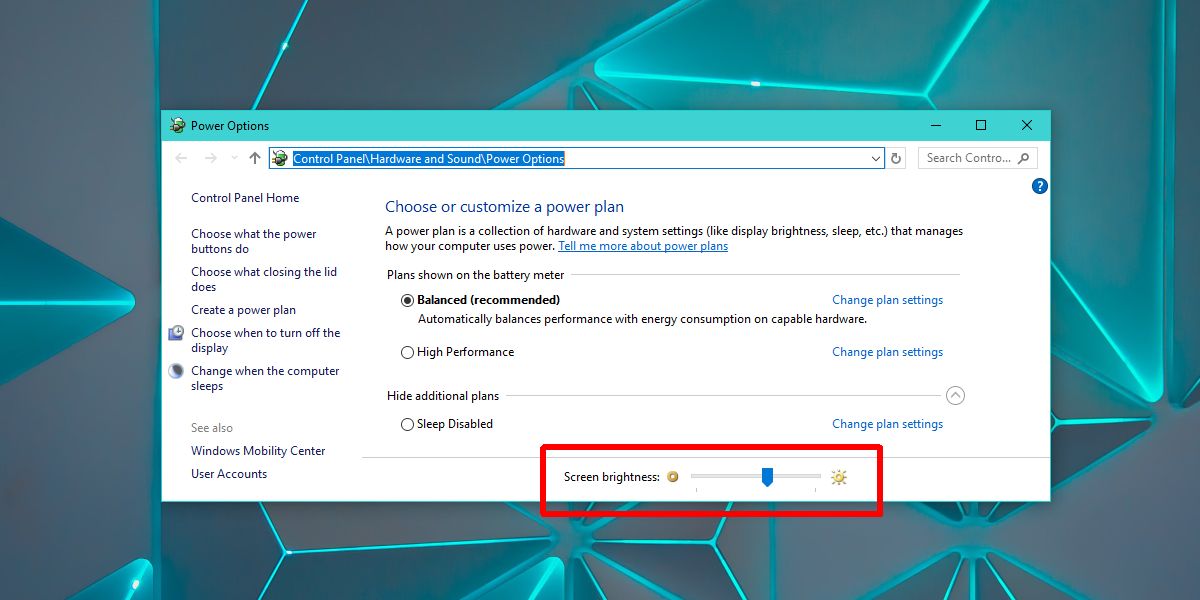
Tredjepartsapps
Forudsat at ovenstående indbyggede værktøjer til justering af skærmens lysstyrke har svigtet dig, skal du stadig styre lysstyrken med ødelagte (eller fraværende) fysiske knapper. Download en gratis app kaldet Dimmer. Dimmer kan kun styre lysstyrke og ikke kontrast. Det tilføjer en slags skærm øverst på dit display for at justere lysstyrken. Det ændrer ikke skærmens lysstyrke, som de fysiske taster derpå.
Brug skyderen til at justere skærmens lysstyrke. Flyt den til venstre for at øge lysstyrken, og flyt den til højre for at reducere lysstyrken. Dimmer fungerer kun med eksterne skærme.
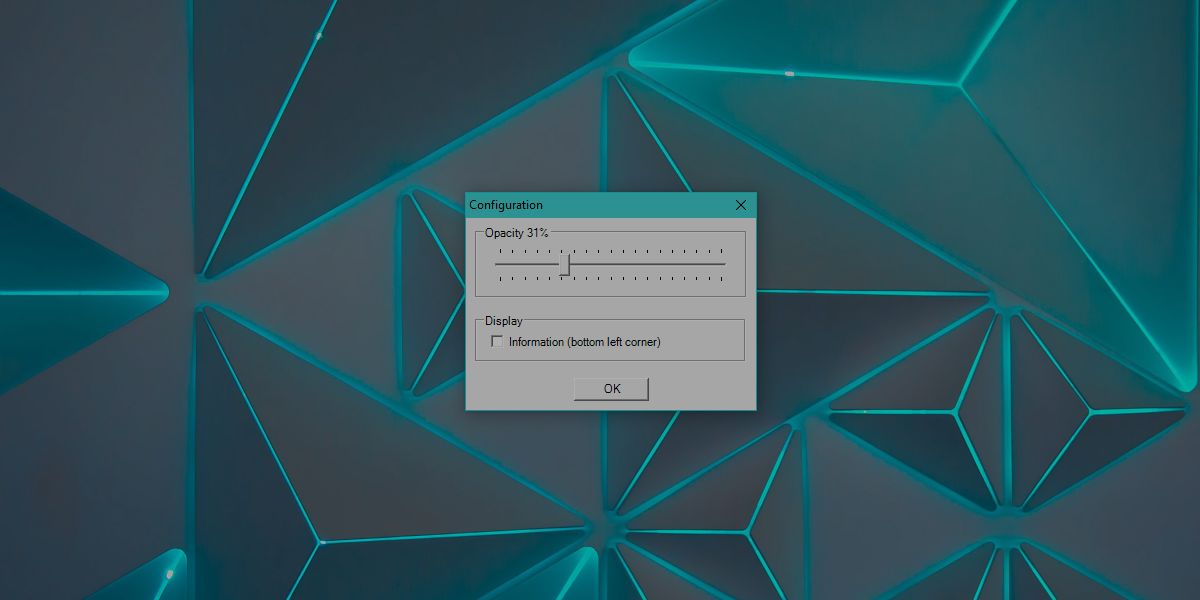
Hvis du har mere end en skærm, eller du også har et behov for at justere lysstyrken til en intern skærm, dvs. din bærbare computerskærm, skal du bruge en app kaldet Pangolin skærm lysstyrke.
Pangolin skærmens lysstyrke understøtterflere skærme. Det giver dig ikke en fri række glider som Dimmer gør, men du kan bruge den til at kontrollere lysstyrken på flere skærme og anvende et farvefilter om nødvendigt. Ligesom Dimmer anvender denne app også et filter til at dæmpe skærmen. Hvis du afslutter appen, vender skærmen tilbage til dets tidligere lysstyrkeniveau. Denne app kan ikke ændre kontrastniveauet på din skærm.
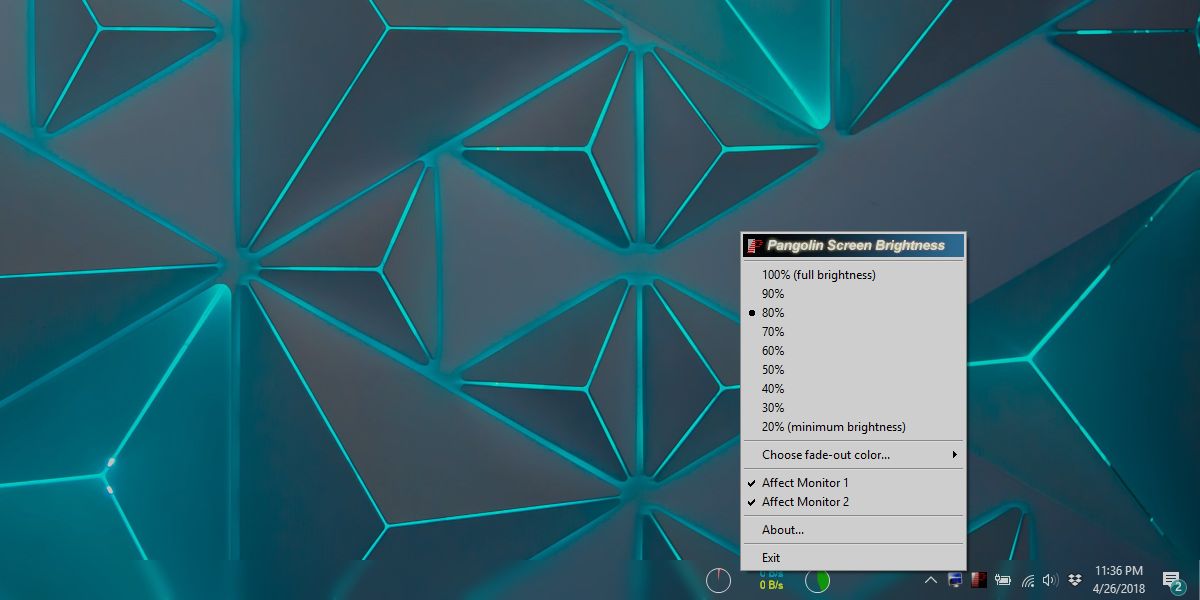
Hvis du har forvrængede farver eller problemer med farvetone og mætning på din skærm, kan du overveje at opdatere farveprofilen til din skærm.












Kommentarer